Siri의 주제는 몇 가지 iOS로만 제한됩니다.장치는 광고 구역에 대해 논의되었습니다. 구형 iPhone 및 iPod touch 장치가 Apple의 대화 도우미를 사용하지 않을 것이 확실해 지므로 사용자는 Siri의 기능을 최대한 정확하게 복제 할 수있는 좋은 앱과 미세 조정에만 집중할 수 있습니다. iOS 용으로 사용할 수있는 훌륭한 Siri 대안이 이미 많이 있지만 대부분은 Siri 지원 장치의 키보드에서 사용할 수있는 음성 받아쓰기 단추 중 하나 인 중요한 기능을 간과하면서 대화 형 개인 비서를 장치에 가져 오는 데 중점을 둡니다. Siri를 레거시 폰으로 이식하는 조정조차도 키보드를 건드리지 않은 채로 둡니다. 그러나 음성 받아쓰기는 Siri만큼 유용하며, 조정이 마침내 모든 탈옥 된 iDevice에이 기능을 가져 왔음을 알게되어 기쁩니다. 사라 받아쓰기 키보드 작은 마이크 아이콘을 기본 iOS 키보드에 추가하여 여러 언어로 기기에 지시 할 수 있습니다.
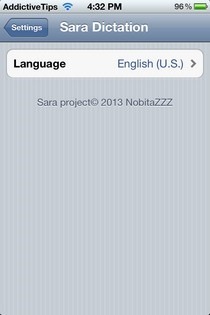
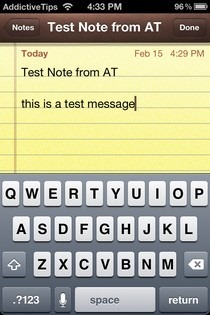
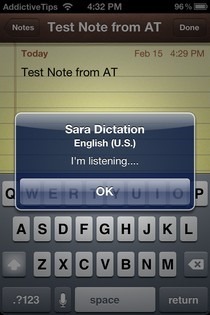
표면에 Sara Dictation Keyboard는간단한 조정 및 많은 구성이 필요 없습니다. 스톡 설정 앱에는 자체 메뉴가 있지만 원하는 언어를 선택하기 만하면됩니다. 이 조정은 iOS에서 공식 키보드로 사용할 수있는 모든 언어를 지원합니다. 언어가 선택되면 iOS 키보드를 사용하는 앱으로 이동하면 스페이스 바 왼쪽에 Siri 지원 장치와 동일한 방식으로 새로운 마이크 아이콘이 표시됩니다.
마이크 아이콘을 누르면 Sara Dictation이청취 모드. 개발자가 인터페이스와 함께 오디오 응답을 추가 할 생각이라면 편리했을 것입니다. 지금은 조정을 시작하는 유일한 표시는 화면상의 텍스트이기 때문에 버튼을 누른 직후에 지시를 시작해야합니다. 말을 마치면 '확인'을 탭하고 사라가 말을 텍스트로 변환 할 때까지 기다립니다. 테스트하는 동안 조정은 적절한 정확도를 보여 주었고 우리가 올바르게 말한 대부분을 포착했습니다.
칭찬 할만한 정확성에도 불구하고Sara Dictation Keyboard의 몇 가지 개선 사항을 사용할 수있는 영역. 비틀기는 주식 앱에서 잘 작동하지만 Sara Dictation이 최종 결과없이 계속 청취하는 몇 가지 타사 앱이 있습니다. 개발자가이 문제를 해결하고 조정을 진정으로 보편적으로 만들면 거의 완벽 할 것입니다. Cydia 상점의 ModMyi 저장소로 이동하면 Sara Dictation Keyboard를 무료로 얻을 수 있습니다.




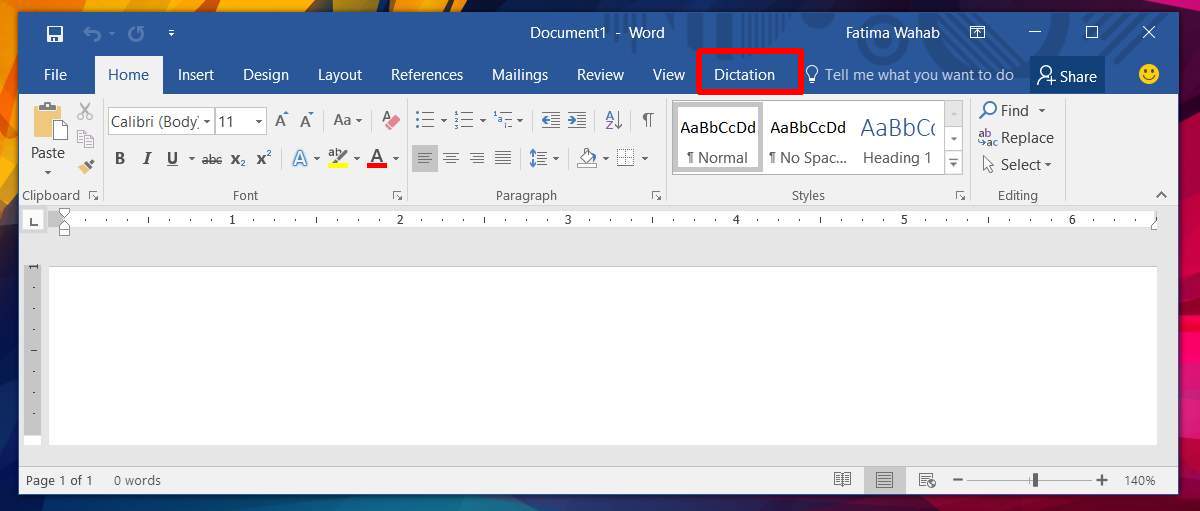








코멘트